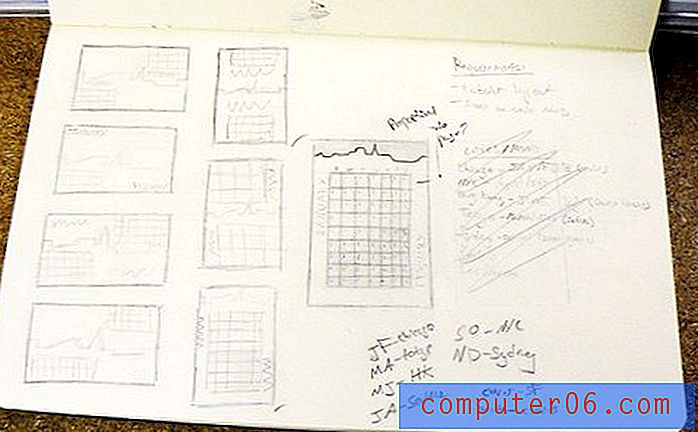10 tipů na zlepšení výdrže baterie na iPhone 7
Životnost baterií na zařízeních iPhone 7 a iPhone 7 Plus je stejně dobrá jako kdykoli pro majitele iPhone. Průměrná životnost je u modelu Plus o něco vyšší než u základního modelu, ale obě verze iPhone 7 ji mohou při běžném používání zvládnout průměrným pracovním dnem, přičemž na konci zbývá určitá výdrž baterie.
Pokud však váš telefon iPhone 7 používáte velmi silně, nemusí být i pro tento způsob používání telefonu dostatečná životnost baterie této verze zařízení. Proto se nemusíte spoléhat na přenosné nabíječky baterií, které vám pomohou během dne, možná budete hledat některá nastavení, která můžete na svém iPhonu změnit a která vám pomohou nabít trochu více života z baterie.
Tip 1: Vypněte aktualizaci aplikace na pozadí.
Téměř každý článek, který jste si přečetli nebo jste četli v minulosti, o zlepšení životnosti baterie iPhone, bude zahrnovat tento tip. Aplikace na vašem iPhone aktualizují svá data na pozadí, když používáte jiné aplikace. To pomáhá zajistit, aby informace, které se v dané aplikaci zobrazí, byly při příštím otevření co nejaktuálnější.
V některých případech může mít tato aktualizace dat na pozadí velmi negativní dopad na výdrž baterie vašeho iPhone. Naštěstí to lze úplně vypnout.
Nastavení Obnovení aplikace na pozadí můžete ve svém iPhone vypnout pomocí následujících kroků.
- Klepněte na Nastavení .
- Vyberte nabídku Obecné .
- Klepněte na tlačítko Obnovit aplikaci na pozadí .
- Vypněte možnost Obnovení aplikace na pozadí v horní části obrazovky.

Všimněte si, že v této nabídce jsou uvedeny všechny vaše aplikace, takže místo úplného vypnutí aktualizace aplikace na pozadí si můžete vybrat, že ji chcete zakázat pouze u některých aplikací.
Tip 2: Zapněte možnost „Omezit pohyb“.
Toto nastavení se může zdát trochu obtížné definovat při prvním setkání, ale v podstatě řídí animace, ke kterým dochází při otevírání a zavírání aplikací a nabídek. Je také zodpovědný za pohyb v pozadí animovaných tapet na iPhone.
Moje osobní preference je vypnout toto nastavení, kdykoli nastavím nový iPhone pro mé osobní použití. Nemyslím si, že by to pro iPhone hodně přineslo, protože v telefonu nepoužívám pohyblivé tapety. I když je zlepšení životnosti baterie minimální, připadá mi to za to.
- Otevřete Nastavení .
- Vyberte Obecné .
- Klepněte na Přístupnost .
- Klepněte na možnost Omezit pohyb .
- Zapněte nastavení Omezit pohyb .
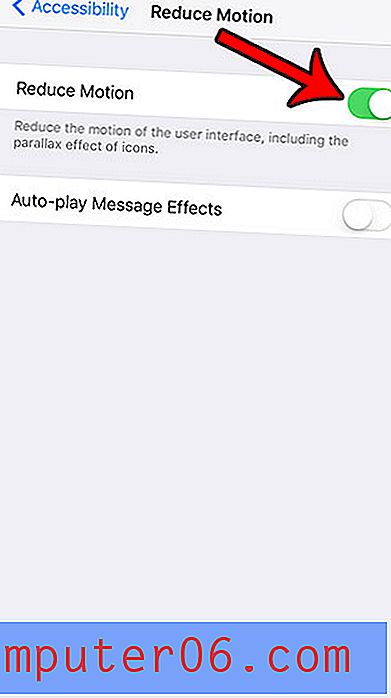
V této nabídce je rovněž nastaveno automatické přehrávání zpráv. Týká se to efektů iMessage, které jsou k dispozici v systému iOS 10. Můžete se setkat s některými drobnými vylepšeními výdrže baterie volbou, že tyto efekty nebudou automaticky přehrávány.
Tip 3: Povolte automatický jas.
Obrazovka vašeho iPhone je jedním z, ne-li největším, zdrojem využití baterie v zařízení. Snížení jasu obrazovky může mít dramatický vliv na životnost baterie, kterou získáte z typického nabíjení. Jas obrazovky můžete ovládat přejetím prstem z dolní části domovské obrazovky nahoru, čímž otevřete Ovládací centrum, a poté přetažením posuvníku jasu doleva.
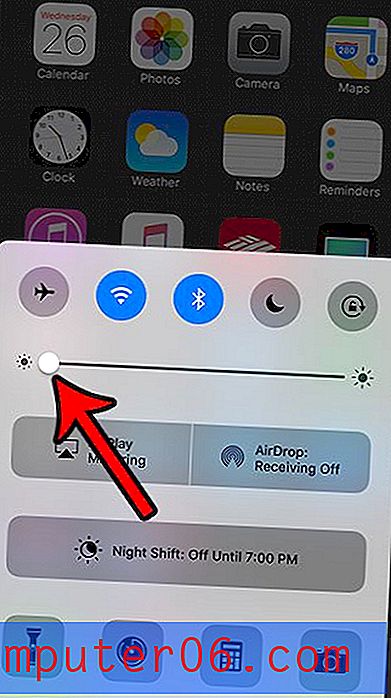
Můžete se také rozhodnout zapnout automatický jas, což způsobí, že iPhone automaticky upraví jas obrazovky na základě okolního osvětlení, které cítí kolem vás. Automatický jas můžete aktivovat pomocí následujících kroků.
- Vyberte ikonu Nastavení .
- Otevřete nabídku Zobrazení a jas .
- Zapněte možnost automatického jasu .
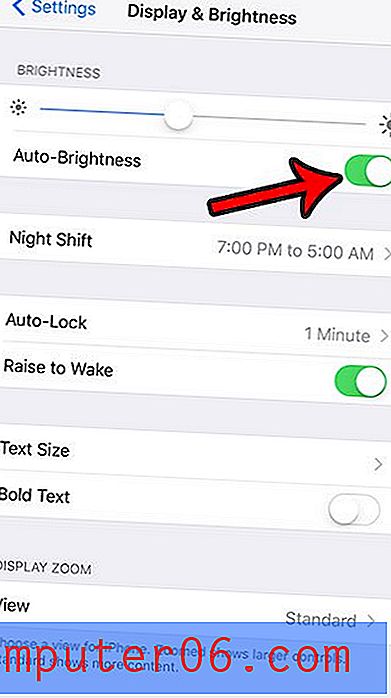
Tip 4: Používejte Wi-Fi místo mobilní sítě, kdykoli je to možné.
Váš iPhone bude spotřebovat méně energie, když je připojen k síti Wi-Fi, než když je připojen k celulární síti. Pokud máte tedy na výběr, měli byste používat Wi-Fi, pokud máte k dispozici obě možnosti.
Pokud však víte, že se na chvíli nebudete připojovat k síti Wi-Fi, je pro vaši životnost baterií výhodné vypnout Wi-Fi. Váš iPhone bude spotřebovávat baterii pravidelným vyhledáváním dostupných sítí Wi-Fi, takže díky této činnosti může dojít k určitým ziskům souvisejícím s bateriemi. Wi-Fi můžete zapnout nebo vypnout pomocí následujících kroků.
- Přejetím prstem z dolní části plochy nahoru otevřete Ovládací centrum.
- Klepnutím na ikonu Wi-Fi ji vypnete nebo zapnete.
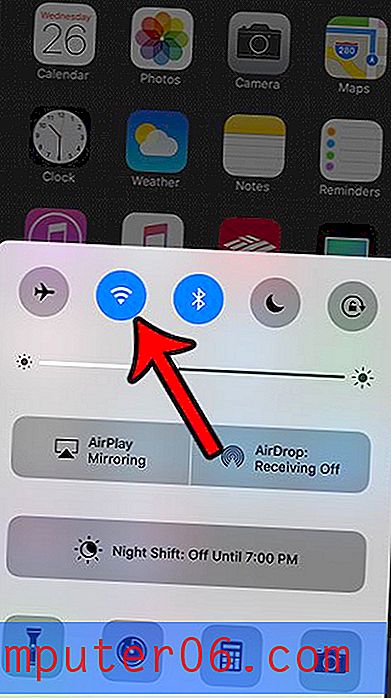
Wi-Fi je zapnuto, když je ikona modrá, a vypne se, když je ikona šedá. Ve výše uvedeném obrázku je pro zařízení iPhone zapnuto Wi-Fi.
Tip 5: Použijte režim nízké spotřeby.
Toto nastavení bylo zavedeno v systému iOS 9 a je jednou z lepších možností, jak zlepšit životnost baterie vašeho iPhone 7. Aktivace režimu nízké spotřeby automaticky upraví několik nastavení tak, aby vaše baterie iPhone vydržela déle. Více informací o režimu nízké spotřeby si můžete přečíst zde. Chcete-li na zařízení iPhone 7 povolit funkci Low Power Moe, postupujte takto:
- Klepněte na ikonu Nastavení .
- Vyberte možnost Baterie .
- Zapněte režim nízké spotřeby .
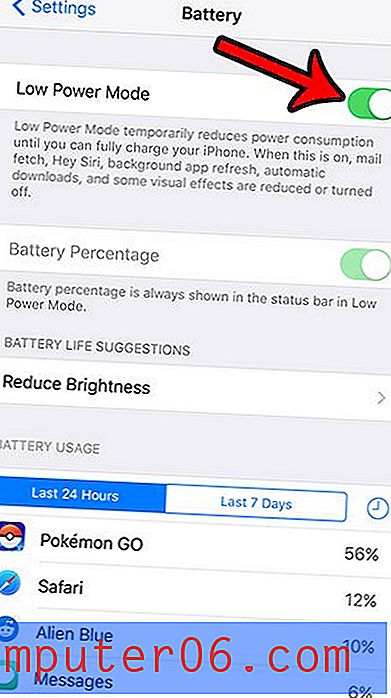
Když ikona baterie svítí žlutě, budete vědět, že jste zapnuli režim nízké spotřeby.
Tip 6: Aktivujte režim Letadlo v oblastech s nízkým příjmem buněk.
Dokud vaše iPhone neustále hledá síť Wi-Fi, může vybít baterii, podobné vyhledávání mobilní sítě může negativně ovlivnit i životnost baterie. Pokud se chystáte do oblasti se špatným příjmem z mobilních telefonů a stejně tak nebudete potřebovat váš iPhone, může být velmi užitečné povolit režim Letadlo.
Režim V letadle je zamýšlen jako rychlá metoda pro vypnutí všech nastavení a bezdrátových připojení, která obvykle nejsou povolena v letadlech. Slouží však dvojí povinnost jako prostředek k zachování výdrže baterie, když nepotřebujete připojení Wi-Fi, mobilní připojení nebo Bluetooth. Nastavení režimu Letadlo můžete zapnout nebo vypnout následujícím postupem:
- Přejetím prstem z dolní části plochy nahoru otevřete Ovládací centrum.
- Klepněte na ikonu Letadlo v levé horní části ovládacího centra.
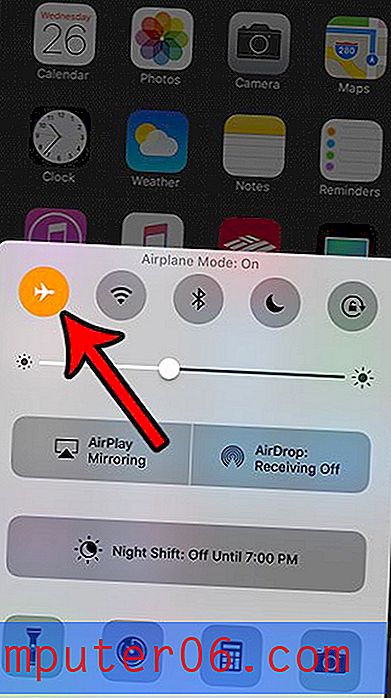
Režim Letadlo je povolen, když je ikona oranžová. Na výše uvedeném obrázku jsem povolil režim Letadlo.
Tip 7: Zkontrolujte aktualizace systému iOS a nainstalujte je, pokud jsou k dispozici.
Apple pravidelně vydává aktualizace pro operační systém iOS ve vašem iPhone. Tyto aktualizace mohou zahrnovat nové funkce a mohou také opravit chyby a problémy, které byly objeveny v poslední verzi softwaru iOS.
Mnohokrát tyto aktualizace budou zahrnovat funkce, které mohou zlepšit výdrž baterie, takže je dobré nainstalovat je, když jsou k dispozici. Dostupné aktualizace pro iOS můžete na svém iPhone 7 zkontrolovat provedením níže uvedených kroků.
- Otevřete nabídku Nastavení .
- Vyberte možnost Obecné .
- Klepněte na tlačítko Aktualizace softwaru .
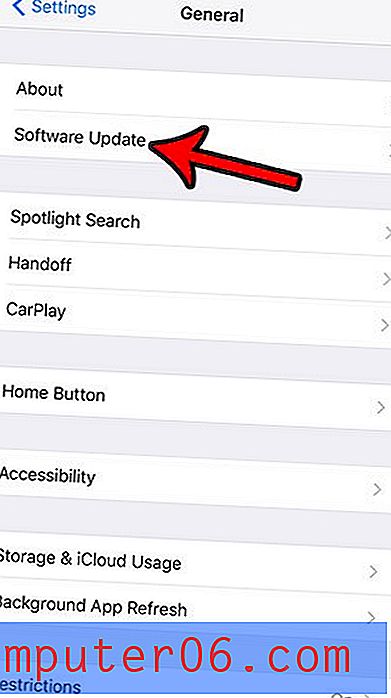
Pokud je k dispozici aktualizace, budete moci klepnutím na tlačítko Instalovat stáhnout a nainstalovat aktualizaci. Uvědomte si, že budete muset mít na svém iPhone dostatek místa pro stažení aktualizace, takže možná budete muset nejdříve z iPhonu odstranit některé věci. Kromě toho budete muset být připojeni k síti Wi-Fi a pokud to dokážete, měli byste svůj iPhone nabíjet. Jinak budete chtít aktualizaci dokončit, pokud máte alespoň 50% nebo více zbývající výdrže baterie.
Tip 8: Nechte obrazovku rychle spát rychleji.
Jak již bylo zmíněno dříve, obrazovka vašeho iPhone je největším viníkem využití baterie v zařízení. Ačkoli byste měli mít na paměti jas obrazovky, měli byste také hledat způsoby, jak minimalizovat množství času, na kterém je obrazovka vůbec zapnutá.
Jednou z oblastí, kterou lze zlepšit, je zkrácení doby, po kterou iPhone čeká, než přejde do režimu spánku. Toto je řízeno nastavením zvaným Auto-Lock a můžete si vybrat, zda se má aktivovat za pouhých 30 sekund. Nastavení Auto-Lock můžete vyhledat pomocí níže uvedených kroků.
- Klepněte na ikonu aplikace Nastavení .
- Vyberte možnost Zobrazení a jas .
- Vyberte tlačítko Auto-Lock .
- Vyberte možnost 30 sekund .
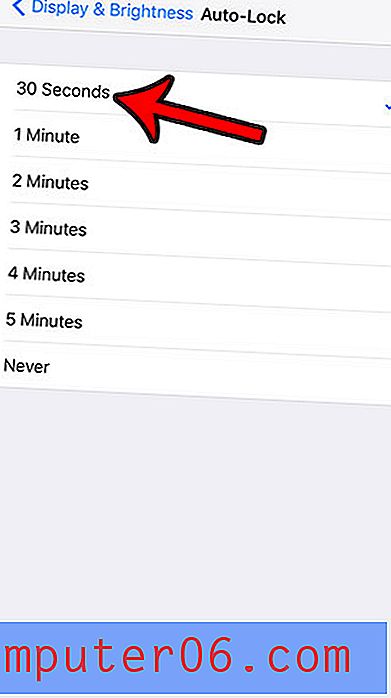
Tip 9: Zakažte Bluetooth, pokud jej nepoužíváte.
Technologie Bluetooth je úžasná a díky ní můžete s iPhone dělat několik zajímavých věcí. Ať už to znamená poslouchat hudbu přes Bluetooth sluchátka, psát na externí klávesnici místo toho na obrazovce, nebo synchronizovat váš iPhone s autem, je to docela šikovný bezdrátový nástroj.
Stejně jako u výše zmíněných Wi-Fi a celulárních sítí však Bluetooth stále zapíná a hledá zařízení, ke kterým se může připojit. Používá se výdrž baterie, takže je dobré ji vypnout, pokud ji nyní nebudete využívat.
- Přejetím prstem z dolní části plochy nahoru otevřete Ovládací centrum.
- Klepnutím na ikonu Bluetooth ji vypnete.
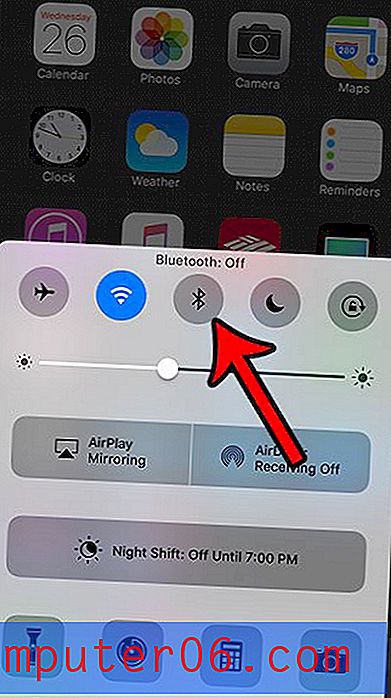
Bluetooth je vypnutý, když je ikona šedá, a je zapnutá, když je ikona modrá. Na výše uvedeném obrázku jsem vypnul Bluetooth.
Tip 10: Vypněte všechny vibrace.
Téměř každý zvuk, vibrace a upozornění na vašem iPhone vyčerpají životnost baterie. Vibrace mohou být jedním z více účinků zdanění baterií, takže deaktivace veškerých vibrací pro váš iPhone může být prospěšná.
Všechny vibrace vašeho iPhone můžete vypnout provedením následujících kroků.
- Otevřete nabídku Nastavení .
- Vyberte možnost Obecné .
- Klepněte na tlačítko Usnadnění .
- Klepněte na položku Vibrace .
- Vypněte tlačítko napravo od vibrací .
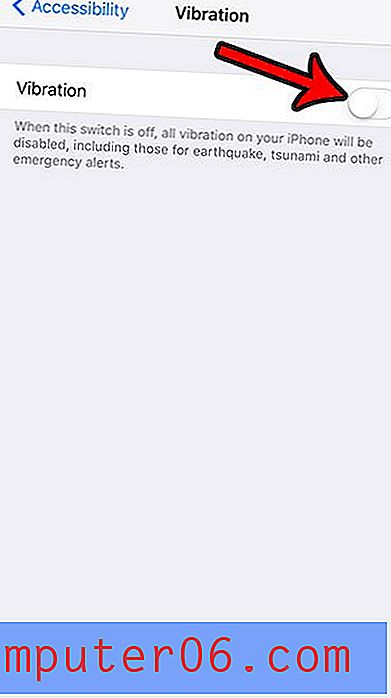
Pokud jste ve svém iPhone zaznamenali problémy se slabým výkonem baterie, doufejme, že vám tyto tipy poskytnou několik nápadů, jak tyto problémy napravit. Je zřejmé, že vaše osobní zvyklosti budou určovat účinnost mnoha z těchto tipů, ale v mnoha situacích dojde ke znatelnému zlepšení.